Aprenda a utilizar o Basement para coletar todas as assinaturas das atas de qualquer assembleia ou reunião da sua organização!
Ficha técnica
- Para quem é: responsáveis pela organização de eventos societários
- O que é: assinatura e lavratura de atas no respectivo livro
- Benefícios: assinar atas e manter o respectivo livro atualizado
- Localização: Governança > Eventos
Introdução
Evento societário é toda reunião dentro de uma empresa realizada com o objetivo de tomar decisões relacionadas à sua gestão e administração. A Lei e o Estatuto/Contrato Social de cada empresa poderão definir competências privativas para cada órgão social, bem como os procedimentos para reunião de cada um, conforme a sua relevância.
Entre os mais relevantes para uma sociedade anônima estão as Assembleias Gerais de acionistas, as Reuniões da Diretoria, do Conselho de Administração e do Conselho Fiscal, uma vez que a Lei das SA obriga toda sociedade anônima a manter um livro com as atas de cada um desses eventos - no caso das Assembleias Gerais de acionistas, também é obrigatório ter um livro de presença com as listas de presenças de cada conclave. Para as empresas que tiverem debêntures em circulação, também é obrigatório manter um livro de atas e um de presença das Assembleias de Debenturistas.
Além de guardar as atas em livros, alguns eventos também precisam ter a ata autenticada na junta comercial e publicada. Essa necessidade se aplica sempre que os eventos contiverem deliberação destinada a produzir efeitos perante terceiros. As regras para definir o local de publicação são os mesmos para a publicação dos anúncios de convocação: companhias fechadas com receita bruta anual de até R$ 78.000.000,00 (setenta e oito milhões de reais) podem fazer as publicações na Central de Balanços do SPED; nos demais casos, as publicações deverão ser feitas em jornal de grande circulação editado na localidade em que esteja situada a sede da companhia, com divulgação simultânea na página do mesmo jornal na internet.
- Como enviar uma ata para assinatura pelo Basement
- Como adicionar e remover assinantes de uma ata enviada para assinatura
- Como adicionar uma ata já assinada e guardar o arquivo autenticado pela junta comercial
1. Como enviar uma ata para assinatura
Na visão de administrador, navegue até a página de eventos pelo caminho Governança > Eventos. Nessa página estarão todos os eventos societários da empresa registrados no Basement, com data de realização, nome, resumo e status. Clique nos três pontos à direita da linha do evento que deseja editar para abrir um menu adicional com as opções Ver mais, Editar e Excluir. Clicando em Ver mais, o evento será aberto em uma nova aba do navegador.

Na aba Ata é possível visualizar uma seção para adicionar a ata que será lavrada no livro e outra para guardar o arquivo autenticado pela junta comercial, a depender das configurações do evento (clique aqui para saber mais sobre configuração de eventos). Clique em Subir arquivo e selecione a opção Subir arquivo para assinatura. Será aberto um formulário para adicionar o arquivo que será assinado e para configurar o processo de assinatura. Por segurança, os documentos terão um prazo de assinatura padrão de 90 (noventa) dias. Após esse prazo, todas as assinaturas já feitas serão perdidas e um novo processo de assinatura deverá ser iniciado (clique aqui para saber mais sobre assinatura de documentos).
- Arquivo a ser assinado
- Escolher arquivo: selecione o arquivo do seu computador, que precisa estar no formato pdf.
- Configurações
- Lembretes automáticos: selecione a frequência dos lembretes que serão enviados automaticamente para todos aqueles que ainda não tiverem assinado o documento. Independemente da frequência, serão enviados no máximo três lembretes.
- Idioma das assinaturas: selecione o idioma dos e-mails enviados para os assinantes e do log de assinaturas do arquivo assinado.
- Assinantes
- Nome completo: digite para buscar os dados de um stakeholder pessoa física ou para inserir um novo nome. Ao inserir um novo nome, não será criado um novo stakeholder e esses dados não poderão ser aproveitados na assinatura de outras atas. Caso deseje guardar os dados de uma pessoa física para aproveitá-los depois, vá até página Stakeholders e crie um do tipo pessoa física.
- E-mail: digite o e-mail para o qual o token de assinatura será enviado. Caso tenha selecionado um stakeholder no campo anterior, o seu e-mail principal irá ser automaticamente preenchido. É possível alterar esse e-mail, mas ele não irá alterar o cadastro do stakeholder.
- Forma de autenticação: selecione a forma de autenticação de cada assinante, que pode ser por via Certificado Digital, CPF ou Apenas e-mail (clique aqui para saber mais sobre assinatura de documentos).
Uma vez adicionadas essas informações, é possível já Enviar para assinatura ou Salvar como rascunho para editar e enviar em outro momento.

2. Como adicionar e remover assinantes de uma ata enviada para assinatura
Após enviar uma ata para assinatura e antes que ela seja completamente assinada ou tenha o prazo de assinatura expirado, é possível remover assinantes que foram erroneamente adicionados e adicionar novos. Na seção Assinaturas, clique em Ver assinaturas.

Será aberta uma janela com status de cada assinante. Para aqueles que estiverem com o status assinatura pendente, estará disponível a opção para remover.
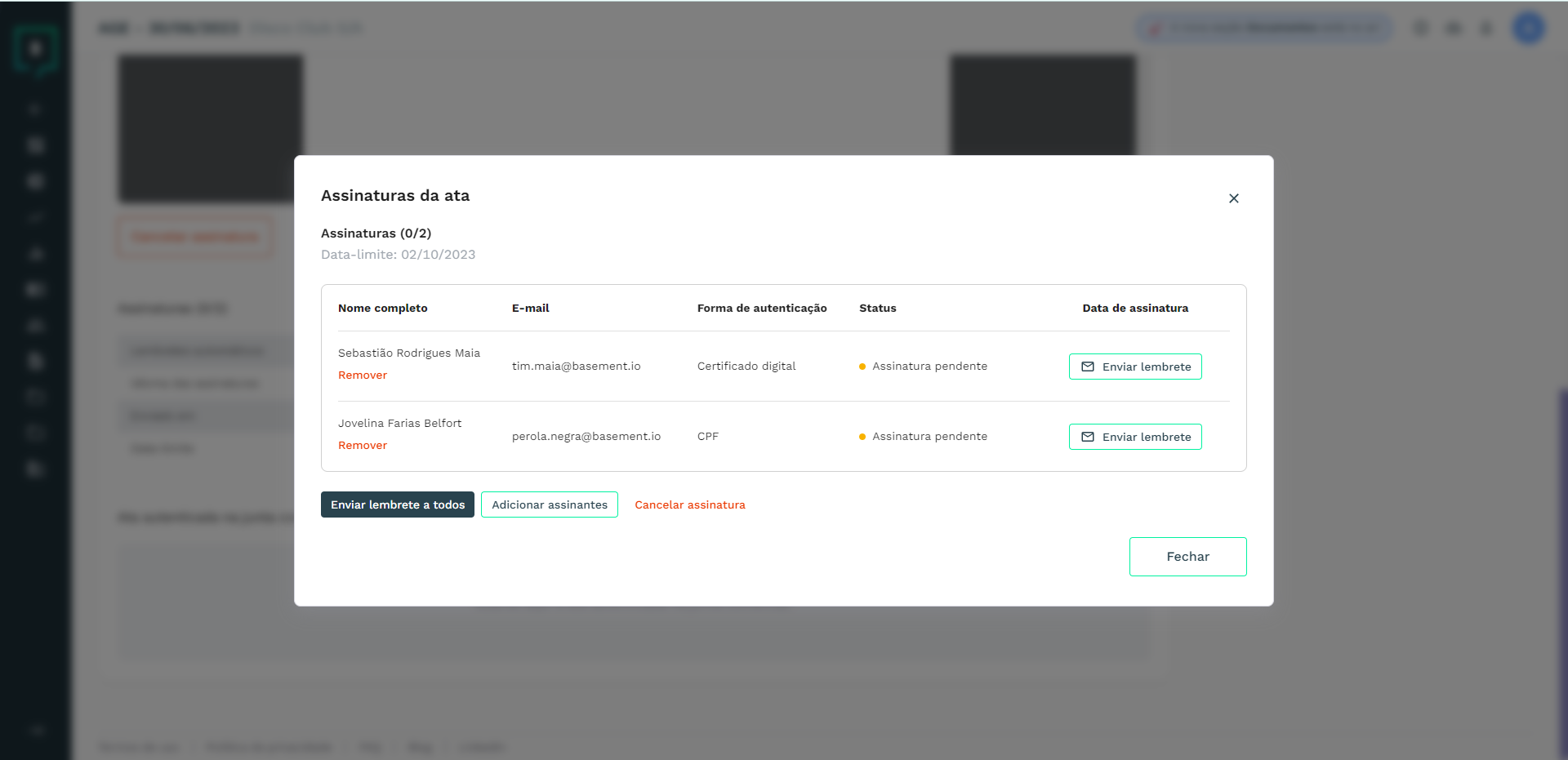
Na linha inferior, há três botões: Enviar lembrete a todos (que enviará um novo e-mail de assinatura para todos aqueles que ainda não tiverem assinado o documento); Adicionar novos assinantes (que abrirá um formulário para adicionar outros assinantes) e Cancelar assinatura (que irá cancelar o documento e todas as assinaturas).
3. Como adicionar uma ata já assinada e guardar o arquivo autenticado pela junta comercial
Na aba Ata é possível visualizar uma seção para adicionar a ata que será lavrada no livro e outra para guardar o arquivo autenticado pela junta comercial, a depender das configurações do evento (clique aqui para saber mais sobre configuração de eventos). Clique em Subir arquivo e selecione a opção Subir arquivo já assinado para selecionar o arquivo do seu computador, que precisa estar no formato pdf. Esse arquivo é o mesmo que será lavrado no respectivo livro de atas, de acordo com o tipo de evento.
Para subir o arquivo autenticado pela junta comercial, clique em Subir ata autenticada para selecionar o arquivo do seu computador, que precisa estar no formato pdf, e inserir a data de autenticação.

.png?height=120&name=simbolo-gradiente%20(1).png)